Una eSIM ti consente di connetterti a Internet tramite una connessione alla rete dati. Con una eSIM, non hai bisogno di richiedere una scheda SIM all'operatore di telefonia mobile e puoi cambiare rapidamente operatore di telefonia mobile e piano dati.
Ad esempio, potresti avere un piano di rete dati per il lavoro e un piano di diverso con un altro operatore di telefonia mobile per uso personale. Se viaggi, puoi connetterti in più luoghi individuando gli operatori di telefonia mobile con i piani in quell'area.
Componenti necessari:
-
Un PC che esegue Windows 11. Per vedere quale versione di Windows il dispositivo usa, seleziona il pulsante Start, immetti impostazioni. Selezionare Impostazioni > sistema > informazioni su, quindi cercare in Windows specifiche.
-
Un PC contenente una eSIM. Ecco come è possibile verificare se il PC ha un'eSIM:
-
Seleziona il pulsante Start, quindi seleziona Impostazioni > Rete & internet >Cellulare.
-
Nella schermata Cellulare cercare un'impostazione Usa questa SIM per i dati del cellulare nella parte superiore, quindi selezionare la casella di riepilogo a discesa per vedere se viene visualizzato eSIM,SIM2o qualcosa di simile.
-
Dovrai aggiungere un profilo eSIM per ottenere una connessione a Internet tramite una rete dati.
Se si ha un PC dell'organizzazione o se il dispositivo è stato acquistato dall'operatore di telefonia mobile, è possibile che al PC sia già stato aggiunto un profilo eSIM. Se si selezionano i profili eSIM e si visualizza un profilo eSIM per un operatore di telefonia mobile che si prevede di trovare, è possibile ignorare questa procedura e passare a quella successiva per essere connessi.
-
Seleziona il pulsante Start, quindi immetti impostazioni. Selezionare Impostazioni > rete & internet > profili >eSIM .
-
Per Aggiungere un profilo eSIM dall'operatore di telefonia mobile,selezionare Aggiungi profilo.
-
Per cercare i profili disponibili o utilizzare un codice di attivazione ricevuto dall'operatore di telefonia mobile, effettua una delle operazioni seguenti:
-
Cerca i profili disponibili
-
Selezione Cerca i profili disponibili > Avanti.
-
Quando viene trovato un profilo che vuoi utilizzare, seleziona Scarica.
-
Se richiesto, immetti il codice di conferma dell'operatore di telefonia mobile nella casella corrispondente, quindi seleziona Scarica.
-
Dopo aver scaricato e installato il profilo, seleziona Continua per trovare altri profili che potresti volere e quindi ripeti i passaggi precedenti.
-
Seleziona Chiudi quando hai scaricato i profili desiderati.
-
-
Usare un codice di attivazione ricevuto dall'operatore di telefonia mobile
-
Seleziona Consentimi di immettere un codice di attivazione ricevuto dal mio operatore di telefonia mobile > Avanti.
-
Se hai un codice a matrice per cercare il codice di attivazione, scegli la fotocamere da usare sul tuo PC e quindi digitalizza il codice a matrice.
-
Il codice di attivazione deve essere visualizzato nella corrispondente casella Codice di attivazione. Seleziona Avanti.
-
Nella finestra di dialogo che chiede Scaricare questo profilo? , immetti il codice di conferma ricevuto dall'operatore di telefonia mobile nella casella corrispondente e seleziona Scarica.
-
Seleziona Chiudi.
-
-
-
Facoltativo: Per assegnare al profilo un nome descrittivo (ad esempio, Lavoro o Personale) per aiutarti a tenerlo a mente, seleziona il profilo, seleziona Modifica nome, digita un nome che ricorderai e quindi seleziona Salva.
-
Seleziona il pulsante Start, quindi immetti impostazioni. Selezionare Impostazioni > rete & internet > profili >eSIM .
-
In Profili per la rete dati selezionare il profilo eSIM desiderato e quindi selezionare Usa.
-
Selezionare Sì per Verrà utilizzata la rete dati del piano dati e potrebbero essere sostenuti costi. Continuare?
Sarai connesso a una rete dati del cellulare e sarai pronto per partire.
Se hai più di un profilo installato nel tuo PC, puoi passare da un profilo all'altro per utilizzare un piano dati e un operatore di telefonia mobile diverso.
-
Seleziona il pulsante Start, quindi immetti impostazioni. Selezionare Impostazioni > rete & internet > profili >eSIM .
-
In Profili per la rete dati selezionare il profilo che si vuole smettere di usare e quindi scegliere Interrompi l'uso.
-
Seleziona Sì per Sarai disconnesso da questa rete cellulare. Continuare?
-
Seleziona il profilo diverso che vuoi usare e quindi seleziona Usa.
Se non si vuole più usare un profilo, è possibile eliminarlo dal PC. È consigliabile eliminare solo un profilo che si sa che non verrà più utilizzato. Se elimini il profilo e vuoi aggiungerlo di nuovo più tardi, devi scaricare nuovamente il profilo e potrebbe essere necessario contattare l'operatore di telefonia mobile.
-
Seleziona il pulsante Start, quindi immetti impostazioni. Selezionare Impostazioni > rete & internet > profili >eSIM .
-
In Profili per la rete dati selezionare il profilo da eliminare e quindi selezionare Elimina.
-
Nel prompt in cui viene segnalato che il profilo verrà eliminato definitivamente seleziona Sì.
Nota: Se usi un PC aziendale, potrebbe non essere possibile eliminare il profilo eSIM a causa dei criteri impostati dall'organizzazione.
Argomenti correlati
Una eSIM ti consente di connetterti a Internet tramite una connessione alla rete dati. Con una eSIM, non hai bisogno di richiedere una scheda SIM all'operatore di telefonia mobile e puoi cambiare rapidamente operatore di telefonia mobile e piano dati.
Ad esempio, potresti avere un piano di rete dati per il lavoro e un piano di diverso con un altro operatore di telefonia mobile per uso personale. Se viaggi, puoi connetterti in più luoghi individuando gli operatori di telefonia mobile con i piani in quell'area.
Componenti necessari:
-
Un PC che esegue Windows 10 versione 1703 o successiva. Per vedere quale versione di Windows 10 il dispositivo usa, seleziona il pulsante Start, quindi seleziona Impostazioni > sistema > Informazioni su .
-
Un PC contenente una eSIM. Ecco come è possibile verificare se il PC ha un'eSIM:
-
Seleziona il pulsante Start, quindi seleziona Impostazioni > Rete & Internet >Cellulare .
-
Nella schermata Cellulare cerca il collegamento Gestisci profili eSIM in fondo alla pagina. Se il collegamento è visualizzato, il PC ha una eSIM.
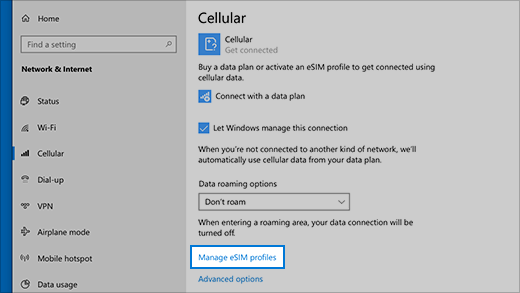
-
Nota: Alcuni dispositivi hanno una eSIM e una scheda SIM fisica. Se non vedi Gestisci profili eSIM ma visualizzi Usa questa SIM per la rete dati nella parte superiore dello schermo Impostazioni della connessione cellulare, seleziona l'altra SIM nella casella di riepilogo a discesa e quindi vedi se viene visualizzato il collegamento Gestisci profili eSIM.
Dovrai aggiungere un profilo eSIM per ottenere una connessione a Internet tramite una rete dati.
Se si ha un PC dell'organizzazione, è possibile che al PC sia già stato aggiunto un profilo eSIM. Se selezioni Gestisci profili eSIM e vedi un profilo eSIM per un operatore di telefonia mobile che ti aspetti di trovare, puoi saltare questa procedura e andare alla prossima per collegarti.
-
Seleziona il pulsante Start, quindi seleziona Impostazioni > Rete & Internet > Rete cellulare> Gestisci profili eSIM.
-
In Profili eSIM, seleziona Aggiungi un nuovo profilo .
-
Per cercare i profili disponibili o utilizzare un codice di attivazione ricevuto dall'operatore di telefonia mobile, effettua una delle operazioni seguenti:
-
Cerca i profili disponibili
-
Selezione Cerca i profili disponibili > Avanti.
-
Quando viene trovato un profilo che vuoi utilizzare, seleziona Scarica.
-
Immetti il codice di conferma dell'operatore di telefonia mobile nella casella corrispondente, quindi seleziona Scarica.
-
Dopo aver scaricato e installato il profilo, seleziona Continua per trovare altri profili che potresti volere e quindi ripeti i passaggi precedenti.
-
Seleziona Chiudi quando hai scaricato i profili desiderati.
-
-
Usare un codice di attivazione ricevuto dall'operatore di telefonia mobile
-
Seleziona Consentimi di immettere un codice di attivazione ricevuto dal mio operatore di telefonia mobile > Avanti.
-
Se hai un codice a matrice per cercare il codice di attivazione, scegli la fotocamere da usare sul tuo PC e quindi digitalizza il codice a matrice.
-
Il codice di attivazione deve essere visualizzato nella corrispondente casella Codice di attivazione. Seleziona Avanti.
-
Nella finestra di dialogo che chiede Scaricare questo profilo? , immetti il codice di conferma ricevuto dall'operatore di telefonia mobile nella casella corrispondente e seleziona Scarica.
-
Seleziona Chiudi.
-
-
-
Facoltativo: Per assegnare al profilo un nome descrittivo (ad esempio, Lavoro o Personale) per aiutarti a tenerlo a mente, seleziona il profilo, seleziona Modifica nome, digita un nome che ricorderai e quindi seleziona Salva.
-
Seleziona il pulsante Start , quindi scegli Impostazioni > Rete e Internet > Cellulare > Gestisci profili eSIM.
-
In Profili eSIM, seleziona il profilo che vuoi usare e quindi seleziona Usa.
-
Selezionare Sì per Verrà utilizzata la rete dati del piano dati e potrebbero essere sostenuti costi. Continuare?
Sarai connesso a una rete dati del cellulare e sarai pronto per partire.
Se hai più di un profilo installato nel tuo PC, puoi passare da un profilo all'altro per utilizzare un piano dati e un operatore di telefonia mobile diverso.
-
Seleziona il pulsante Start , quindi scegli Impostazioni > Rete e Internet > Cellulare > Gestisci profili eSIM.
-
In Profili eSIM, seleziona il profilo che vuoi smettere di usare e quindi seleziona Interrompi l'utilizzo.
-
Seleziona Sì per Sarai disconnesso da questa rete cellulare. Continuare?
-
Seleziona il profilo diverso che vuoi usare e quindi seleziona Usa.
Se non vuoi più utilizzare un profilo, puoi eliminarlo dal tuo PC. Se elimini il profilo e vuoi aggiungerlo di nuovo più tardi, devi scaricare nuovamente il profilo e potrebbe essere necessario contattare l'operatore di telefonia mobile.
-
Seleziona il pulsante Start , quindi scegli Impostazioni > Rete e Internet > Cellulare > Gestisci profili eSIM.
-
In Profili eSIM, seleziona il profilo da eliminare e quindi seleziona Elimina.
-
Nel prompt in cui viene segnalato che il profilo verrà eliminato definitivamente seleziona Sì.
Nota: Se usi un PC aziendale, potrebbe non essere possibile eliminare il profilo eSIM a causa dei criteri impostati dall'organizzazione.











